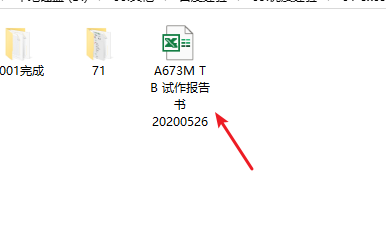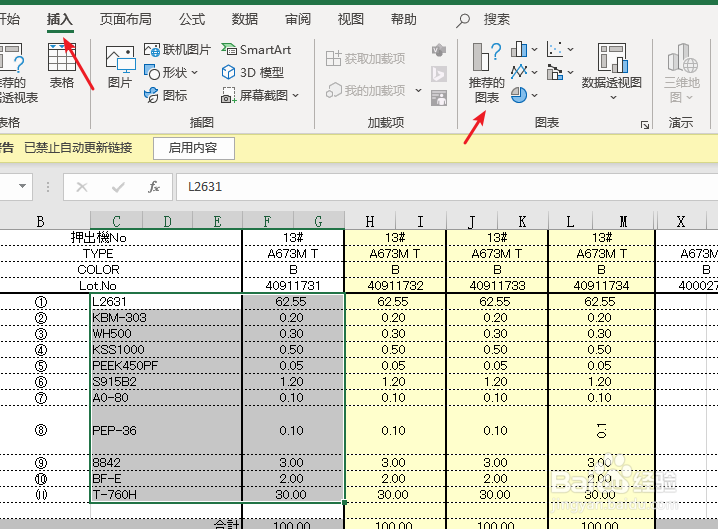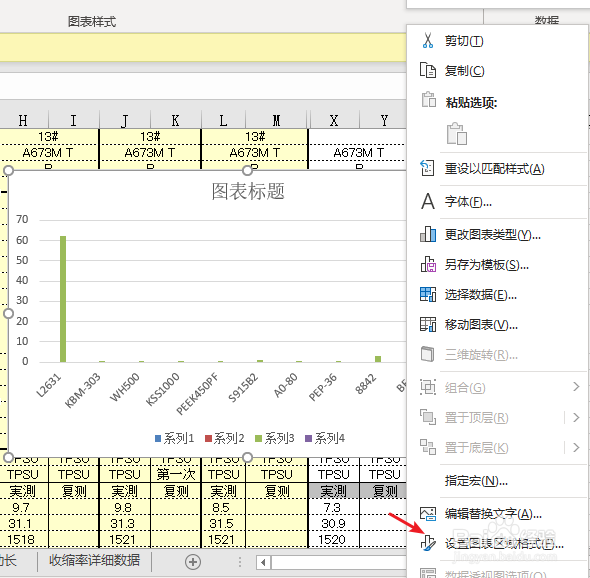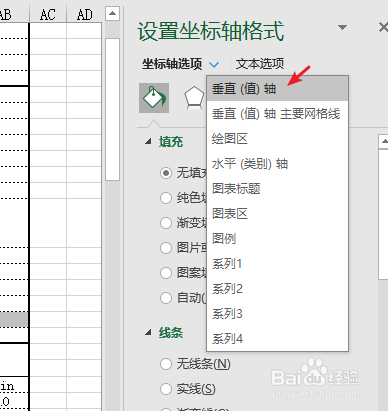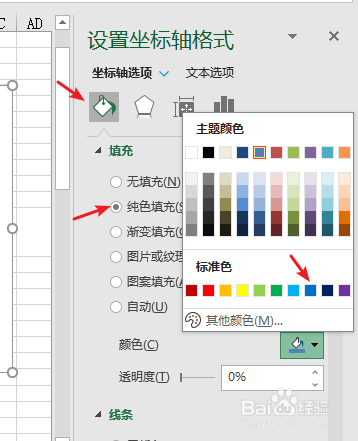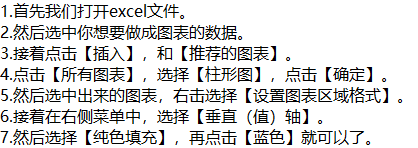excel如何将柱形图的坐标轴颜色设置成蓝色呢
1、1.首先我们打开excel文件。
2、2.然后选中你想要做成图表的数据。
3、3.接着点击【插入】,和【推荐的图表】。
4、4.点击【所有图表】,选择【柱形图】,点击【确定】。
5、5.然后选中出来的图表,右击选择【设置图表区域格式】。
6、6.接着在右侧菜单中,选择【垂直(值)轴】。
7、7.然后选择【纯色填充】,再点击【蓝色】就可以了。
8、8.最后总结如下图。
声明:本网站引用、摘录或转载内容仅供网站访问者交流或参考,不代表本站立场,如存在版权或非法内容,请联系站长删除,联系邮箱:site.kefu@qq.com。